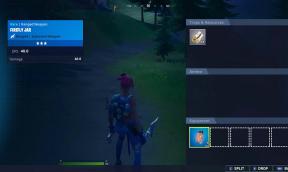Metoder for å fikse MyPhone omstart og fryseproblem?
Android Tips Og Triks / / August 05, 2021
For hver dag som går, blir smarttelefoner raskere, smartere og jevnere med potensialet til å gjøre mer enn det dobbelte sammenlignet med fjorårets prosesseringspotensial og mer, men likevel, smarttelefoner lider av forskjellige problemer, som omstart og fryseproblem er skremmende, og det må løses med en gang, siden det virkelig kan overspille andre oppgaver på telefonen du vil gjøre eller utføre. Det er mange grunner til hvorfor det skjer, og derfor har vi kuratert en liste over rettelser du må utføre for å få MyPhone starter på nytt og fryser spesielt, mens den eksplisitte guiden gjelder for enhver smarttelefon du måtte skje med bruk.
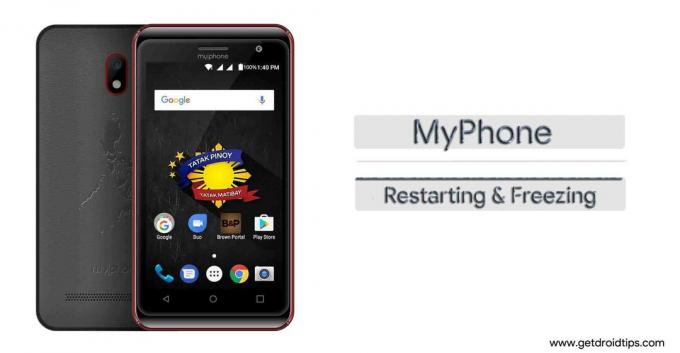
Innholdsfortegnelse
-
1 Metoder for å fikse MyPhone omstart og fryseproblem?
- 1.1 Start systemet på nytt
- 1.2 Stopp alle appene
- 1.3 Avinstaller uønskede apper
- 1.4 Utfør diagnose i sikker modus
- 1.5 Gratis intern lagring
- 1.6 Se etter disse komponentene
- 1.7 Tøm hurtigbufferfiler
- 1.8 Slett cache-partisjon
- 1.9 Oppdater appene som er installert
- 1.10 Oppdater Android-programvaren
- 1.11 Tilbakestill telefonen
- 1.12 Søk hjelp fra servicesenteret
Metoder for å fikse MyPhone omstart og fryseproblem?
Start systemet på nytt
Dette er den enkleste løsningen på løsningene du vil se i den videre guiden. Når du starter telefonen på nytt, tvinger du faktisk telefonen til å revidere og dermed avslutte alle prosesser og apper brått. Det tømmer også cache-filer og minne, og dermed kan det lette belastningen på systemet og behandle omstartsproblemet. Men hvis telefonen har frosset, må du gjøre mer enn å bare trykke på av / på-knappen. Du må trykke volum opp eller ned-knappen (basert på modell) og av / på-knappen for å utføre tvungen omstart som må gjøre magien.
Stopp alle appene
En annen løsning som er lett å utføre. Hvis telefonen starter for mye på nytt eller fryser for mye, men antar at telefonen ikke er frossen for øyeblikket, kan du slutte å bruke den og stoppe alle appene ved å dykke i de 'siste' appene. Du kan rette mot ‘Innstillinger >> Apper >> Kjører’ til Force Stop for å kvitte seg med uønskede apper som fortsetter å dukke opp selv etter at de ble stengt.
Avinstaller uønskede apper
Google Play Store er hiet av millioner av apper som er gratis å laste ned, men det betyr ikke bokstavelig talt at du kan laste ned så mange apper du vil. Siden apper bruker mange ressurser, hvor RAM er en begrensningsressurs, kan det ha en negativ innvirkning på systemet siden for mange apper kan kjøre ned ytelsen til telefonen og også utvikle en rekke problemer appkonflikter eller brå appkrasj, systemfeil, skjermfrysing og mer. Dermed anbefales det at du avinstallerer uønskede apper du ikke lenger trenger. Hvis det er en app du trenger, men ikke bare nå, ganske enkelt 'Deaktiver' inn ved å gå til ‘Innstillinger >> Apper >> Lastet ned’.
Utfør diagnose i sikker modus
Sikker modus er den diagnostiske oppstartbare delen på en smarttelefon som du kan få tilgang til ved å trykke på på-knapp for å slå på telefonen. Så snart produsentens logo vises på skjermen, trykk på Volum ned en gang, og det må veilede deg mot sikkerhetsmodus. Her må du vite at hvis omstarts- og fryseproblemet du står overfor ikke vil vises hvis problemet skyldes til en tredjepartsapp, men hvis problemet oppstår, vet du at den forhåndsinstallerte appen eller annen maskinvare forårsaker problem. Hvis sikker modus fungerer som den skal, må du starte telefonen på nytt i normal modus og se etter apper som kan være problematiske, som du bare kan huske ved å avinstallere appene i fallende rekkefølge.
Gratis intern lagring
Du har 8 GB / 16/32/64 GB eller mer intern lagring, men skal du fylle det helt? Svaret er nei fordi apper bruker intern lagring for å lagre cache-filer og for å lagre andre filer. Men hvis du fyller opp intern lagring, vil appene ha mangelfull ressurs å bruke, og det ville det føre til at appene krasjer ved oppstart eller når den må lagre noe større enn det som er tilgjengelig Oppbevaring. Det anbefales at du bruker microSD-kort til å lagre alle videoer, bilder og andre data og la det interne lagringsfri minst 1 / 1,5 GB på en 8/16/32 GB intern lagringssmartphone og tilsvarende 2 / 2,5 GB på 64 GB og ovenfor.
Se etter disse komponentene
Står du overfor MyPhone omstart og fryseproblem? Det kan som sagt være mange grunner til at telefonen din reagerer så bisarr. For dette må du sjekke om microSD-kortet er ødelagt eller ikke. Du kan bekrefte om den eksterne lagringen er ødelagt eller ikke bare ved å fjerne den og bruke telefonen i noen tid. Videre må du sjekke om laderen du bruker er kompatibel med telefonen eller ikke hvilken av de største grunnene til at skjermen fryser.
Tøm hurtigbufferfiler
Cache-filer er midlertidige filer opprettet av smarttelefonen når du bruker en app. Dette gjør at systemet raskt kan gjenoppta appen når det er nødvendig, siden telefonen allerede har hentefilene som trengs for å gjøre behandlingen raskere. Men siden disse filene er midlertidige, er disse filene også enkle å bli ødelagt, og det fører ofte til feil og problemer som skjermfrysing, flimring, appkrasj og annen uønsket oppførsel fra smarttelefonen. Nå er det i utgangspunktet tre typer hurtigbufferfiler, hvorav metoden for å slette to er angitt nedenfor.
Du må fortsette til 'Innstillinger >> Lagring >> Cache-minne' hvor du sletter hurtigbufferfilene ved å trykke på hurtigminnet. Neste trinn er å gå til ‘Innstillinger >> Apper >> Lastet ned’. Her må du trykke på en hvilken som helst app og deretter trykke på 'Tøm cache’, Og 'Slett dataFor å kvitte seg med disse filene.
Slett cache-partisjon
Denne spesielle metoden vil bidra til å kvitte seg med de gjenværende cache-filene som er lagret i cachepartisjonen i gjenopprettingsmodus. Du kan følge trinnene nedenfor for å fikse det.
- Det første trinnet er å slå av telefonen.
- Trykk deretter på av / på-knapp pluss volum opp-taster og hold den i 10 til 15 sekunder uten å la den stå til en Android-logo vises på skjermen.
- La miste knappene og la telefonen komme inn i gjenopprettingsmodus.
- Du må velge ‘Tørk cachepartisjon >> ja’ og det er det.
- Du kan starte telefonen på nytt nå for å sjekke om problemet blir behandlet eller ikke.
Oppdater appene som er installert
Mange ganger er apper roten til problemer, og utdaterte apper er en av de viktigste årsakene. Dermed må du holde alle appene oppdatert til den siste tilgjengelige versjonen du kan sjekke på Google Play Butikk >> Mine apper og spill >> Installert.
Oppdater Android-programvaren
Siden utdaterte apper kan forårsake feil, gjelder det samme med Android-programvaren som er rammeverket som, apper og maskinvare samhandler med hverandre og må derfor oppdateres når og når oppdateringene er tilgjengelige fra produsentens slutt. Men merk at smarttelefonene slutter å oppdatere fastvaren til telefonene eldre enn 2 år mens noen kan stoppe det så få måneder eller et år etter utgivelsen på grunn av en rekke faktorer involvert. Hvis det ikke er noen oppdatering tilgjengelig, og telefonen er i randen av sammenbrudd på grunn av konstant omstart og fryseproblem, kan du alltid ta hjelp fra tilpassede ROM-er tilgjengelig på nettet, eller du kan rulle tilbake til forrige versjon eller operativsystem for Android som fra Oreo 8.1 til 8.0 eller fra å migrere fra Oreo til Nougat for å fikse problem.
Tilbakestill telefonen
Dette må få slutt på problemet med en gang. Selv om det betyr at du mister alle dataene som er lagret på smarttelefonen din, kan du ta en sikkerhetskopi av dataene du trenger før du prøver det. Følg prosedyren nevnt nedenfor for å komme i gang.
- Slå av telefonen først.
- For det andre, trykk på strømknapp og volum opp knappen sammen.
- Du må holde knappene en stund til telefonen ikke starter opp i gjenopprettingsmodus direkte eller viser en Android-logo på skjermen som er når du lar tastene ligge.
- Når du først har logget deg på gjenopprettingsmodus, bruk volumvippere for å veksle og av / på-tastene for å velge et alternativ.
- Deretter må du velge ‘Slett data / tilbakestilling av fabrikken’ fra blant alternativene.
- Neste er å bekrefte valget ved å trykke på 'Ja slett all brukerdata' ved hjelp av samme protokoll som nevnt ovenfor.
- Til slutt starter du telefonen på nytt og kontrollerer om problemet er sortert eller ikke.
Søk hjelp fra servicesenteret
Dette er den siste utvei du må velge hvis den eksplisitte guiden ovenfor ikke kan hjelpe deg, noe som er høyst usannsynlig, men vi har trukket en sannsynlighet. Så i slike tilfeller kan du rapportere problemet til et servicesenter (autorisert eller tredjepart) basert på dine preferanser. Men jeg må gi råd til et autorisert servicesenter hvis du har en nyere smarttelefon eller dyr smarttelefon siden garantiperioden blir ugyldig hvis du rapporterer til et tredjepartssenter, og det kan være et stort problem senere på.
Med en opplevelse på mer enn 4 år som spenner over forskjellige sjangere under innholdsskriving, er Aadil også en entusiastisk reisende og en stor filmfan. Aadil eier et teknisk nettsted, og han er begeistret for TV-serier som Brooklyn Nine-Nine, Narcos, HIMYM og Breaking Bad.